このページの内容をダウンロードしたい場合はこちらをクリックしてください。
支援者アカウントを作成した直後に行うべきこと
支援者アカウントの『ログインURL、ログインID、パスワード』の保管
本登録が完了すると、登録確認のメールが設定時アドレス宛に送付されます。
『ログインURL』と『ログインID』はメールのテキスト内に記載がありますが、パスワードの記載はありません。
本登録完了前に設定したログインID・パスワードはログインの際に必須となる重要な情報ですので、保管をお願いします。
もしログインID・パスワードを紛失してしまった場合、管理者アカウントにお問合せください。
支援者アカウントのログイン・ログアウト
ログインする方法
ログインURLでログインIDとパスワードを入力して「ログイン」をクリックするとログインできます。
ログアウトする方法
ログイン中にページ上部のメニューの「メニュー」をクリックすると「ログアウト」が表示されます。
「ログアウト」をクリックするとログアウトします。
担当者情報の登録・編集
登録者のプロフィールページに「支援者情報」として表示される、担当者情報の登録を行ってください。
担当者情報の登録について詳細は以下のリンクからご確認ください。
参考:担当者情報の登録
支援者アカウントの基本操作
メッセージ送受信画面への移動
画面右上の「メッセージ」のボタンをクリックするとメッセージ送受信の画面に移動します。

メッセージについて詳細は以下参考記事のリンクからご確認ください。
案件の検索
検索条件を指定して検索ボタンをクリックすると登録された案件を検索できます。
※検索する支援者が案件の募集枠の対象にあてはまらない場合、該当の案件は検索結果に表示されません(チェックボックスによる絞り込み検索、キーワード検索ともに)。
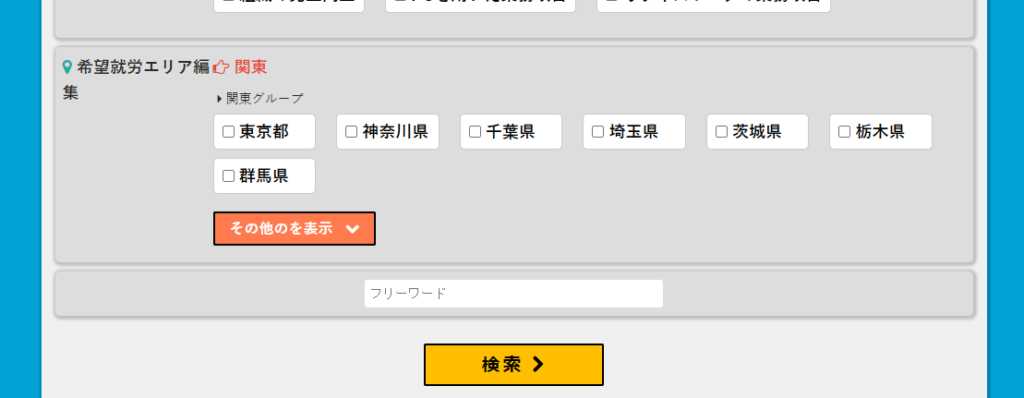
条件を指定せずに検索ボタンをクリックすると全ての案件が表示されます。
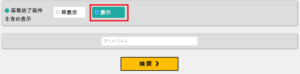
募集が終了している案件を含めて検索するときは「募集終了案件を含め表示」の項目の「表示」にチェックを入れて検索を行ってください(初期設定では「非表示」にチェックが入っています)。
先着順案件を検索するときは「先着順案件を検索」の項目の「先着順案件」にチェックを入れて検索を行ってください。
トップページの見方について詳細は以下参考記事のリンクからご確認ください。
担当者情報の登録・編集
「支援者情報管理」から担当者名、連絡先(メールアドレス)などの閲覧・編集・削除が行えます。
ここで編集できる内容は法人アカウントで登録者のプロフィールページを見たときに「支援者情報」として表示される内容です。
まずは支援者アカウントでログインしているとき、ページ上部メニューの「支援者情報管理」をクリックします。
![]()
支援者情報管理の編集画面が表示されますので、URL・担当者名・連絡先(メールアドレス)などを入力して「この情報で登録」をクリックします。
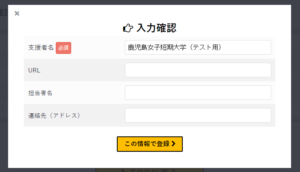
法人アカウントでの担当者情報(支援者情報)の表示
法人アカウントで登録者のプロフィールページを見ると、支援者情報が表示されています。
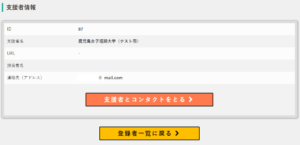
登録者アカウントに関する機能
登録者アカウントの情報を見る
登録者アカウントの情報を見る方法
支援者アカウントで登録者アカウントの情報を見る方法の詳細は以下参考記事のリンクからご確認ください。
登録者アカウントを新規作成する(支援者アカウントにより登録者を新規登録する)
支援者アカウントで登録者アカウントを新規作成する方法の詳細は以下参考記事のリンクからご確認ください。
登録者アカウントを公認する
支援者アカウントにより登録者アカウントを公認する
支援者アカウントにより登録者アカウントを公認すると、公認された登録者アカウントは先着順案件・募集枠ありの案件を見たりエントリーしたりすることができるようになります。
支援者アカウントで登録者アカウントを公認する方法の詳細は以下参考記事のリンクからご確認ください。
※「公認」は管理者アカウントによって任意で表示/非表示にできるオプションの項目であり、非表示にして利用しない選択も可能です。
公認について、詳細は以下参考記事のリンクからご確認ください。
登録者アカウントを案件へエントリーさせる
支援者アカウントにより登録者アカウントを案件へエントリーさせる
支援者アカウントは、登録者アカウントの詳細ページから登録者アカウントを案件にエントリーさせることができます。
詳細は以下参考記事のリンクからご確認ください。
登録者アカウントから法人アカウントへのメッセージを確認して、送信を許可する/否認する
登録者アカウントから法人アカウントへのメッセージを確認して、送信を許可する/否認する
支援者アカウントのメッセージ確認がONの設定になっているとき、その支援者アカウントに所属する登録者アカウントから法人アカウントに対しメッセージを送るとき、メッセージは法人アカウントに直接届くのではなく、支援者アカウントに「メッセージ内容・送付元アカウント情報・送付先アカウント情報」が開示されます。
支援者アカウントはその内容を確認して法人アカウントへの送信を許可するか、または否認することができます。
詳細は以下参考記事のリンクからご確認ください。
登録者アカウントが法人アカウントに提出した書類を確認し、管理者アカウントに書類の公開を依頼する
登録者アカウントが法人アカウントに提出した書類を確認し、管理者アカウントに書類の公開を依頼する
支援者アカウントは登録者アカウントが法人アカウントに提出した書類を確認し、管理者アカウントに書類の公開を依頼することができます。
登録者アカウントが提出した書類を確認し、管理者アカウントに公開を依頼する方法について詳細は以下参考記事のリンクからご確認ください。
書類提出の流れについて詳細は以下参考記事のリンクからご確認ください。

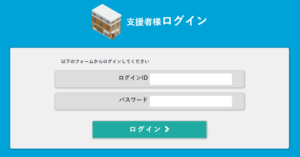

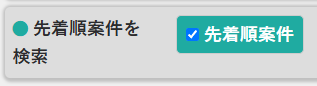
コメント